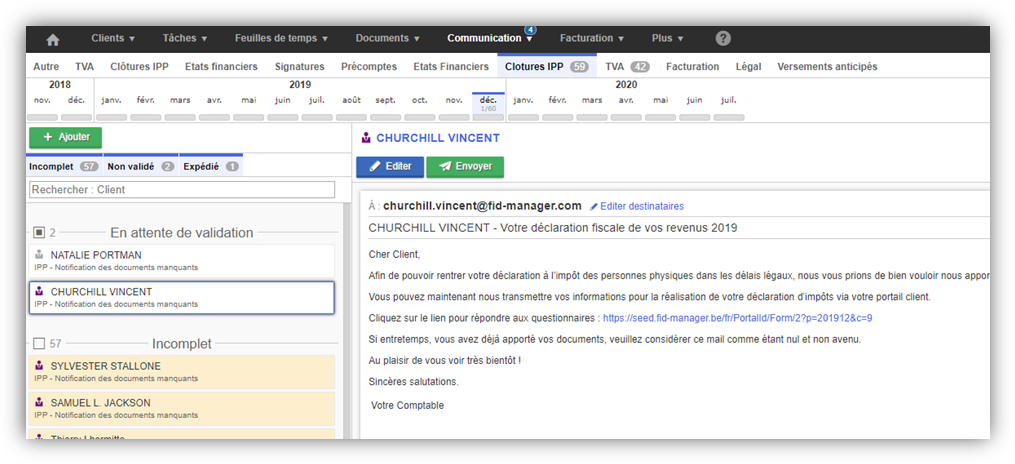- 20 Apr 2023
- 2 Minutes à lire
- SombreLumière
- PDF
Mise en place formulaire IPP
- Mis à jour le 20 Apr 2023
- 2 Minutes à lire
- SombreLumière
- PDF
Introduction
Le formulaire va vous permettre d’envoyer un questionnaire à chaque client afin de collecter les informations pour remplir la déclaration d’impôts des personnes physiques de manière optimale.
Activation du formulaire
Via Tâches > Paramètres des tâches > Paramètres des formulaires clients
Activer le formulaire déjà créé dans votre FID-Manager
N’oubliez pas de vérifier si l’enregistrement automatique est activé.
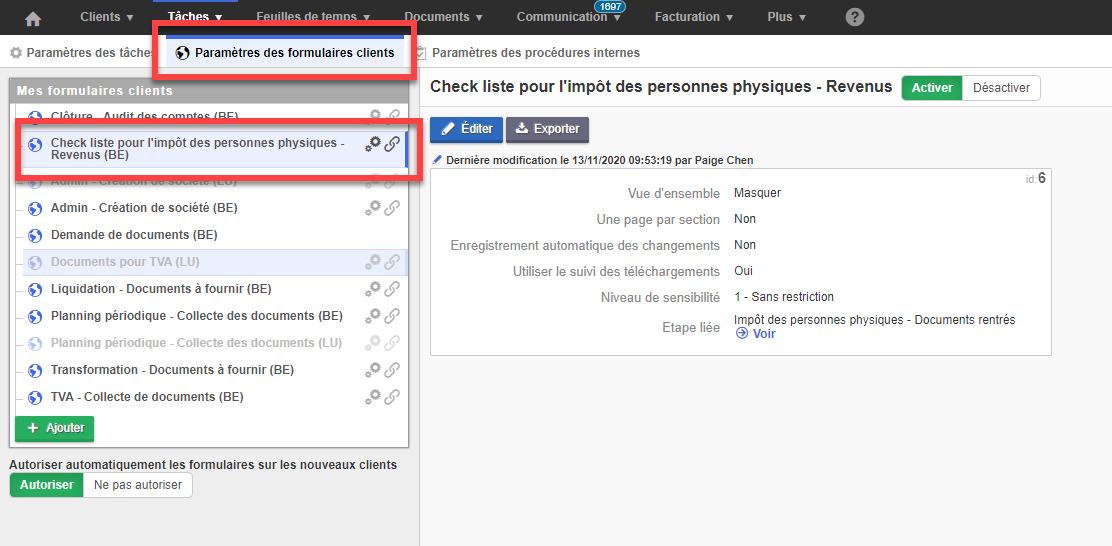 Cliquez sur Editer le formulaire et activez l’option :
Cliquez sur Editer le formulaire et activez l’option :
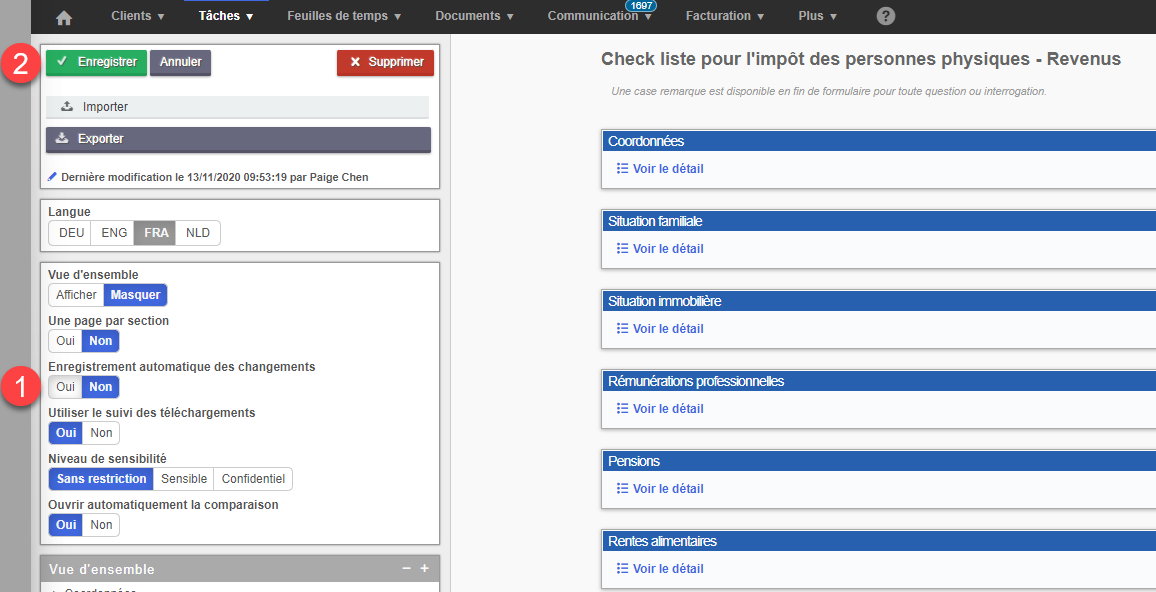
Il y a 4 conditions pour que les formulaires soient opérationnels :
- Le formulaire doit être lié à une étape dans une tâche
- La tâche doit être activée pour le client
- Le portail client doit être activé
- L’utilisation des formulaires doit être autorisé
Lier un formulaire à une étape
Via Tâches > Paramètres des tâches
Sélectionnez la tâche Impôts des personnes physiques.
Cliquez sur le bloc-notes et liez votre formulaire à l’étape souhaitée.
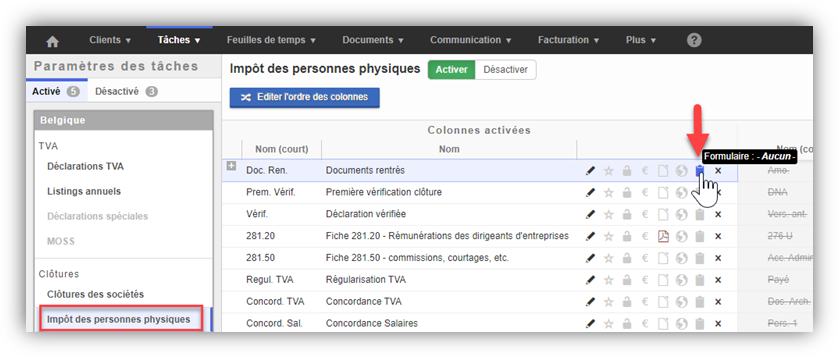
Dans notre exemple, nous lierons le formulaire à l’étape « Doc. Ren. » (Documents rentrés).
Vous pouvez bien sûr lier le formulaire à une autre étape.
Sélectionnez le formulaire IPP.
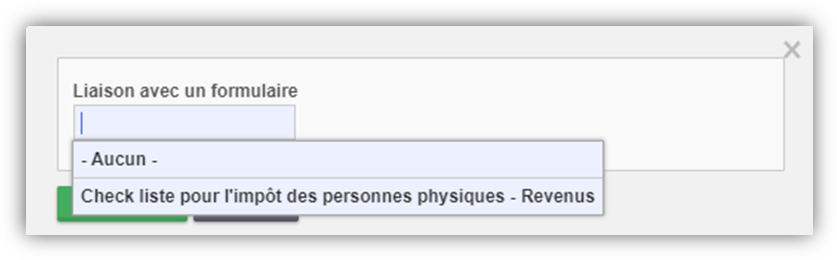
Le bloc-notes devient vert lorsque le formulaire est lié à l’étape.
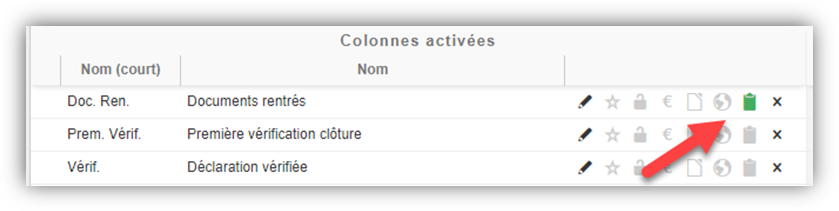
La tâche doit être activée pour le client
Vous pouvez activer la tâche du client : (2 possibilités)
Via la vue voir tous les clients
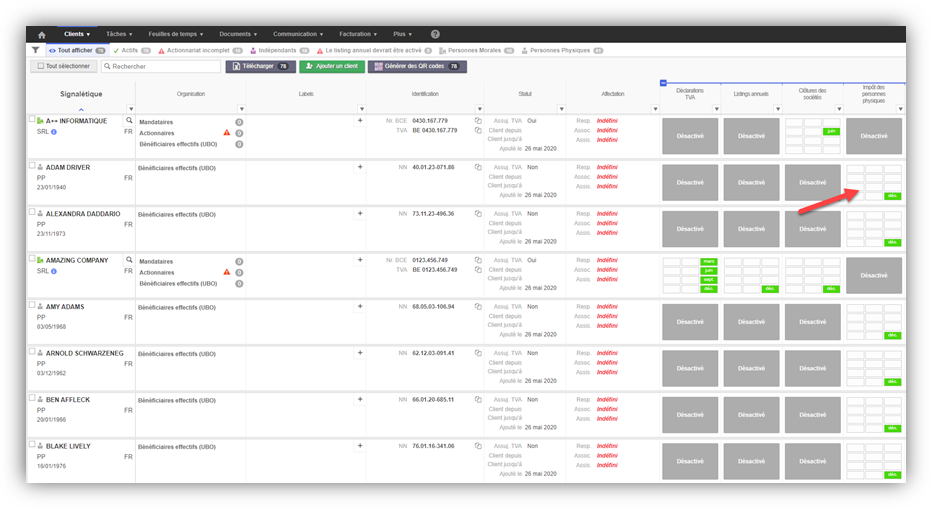
Via la fiche client
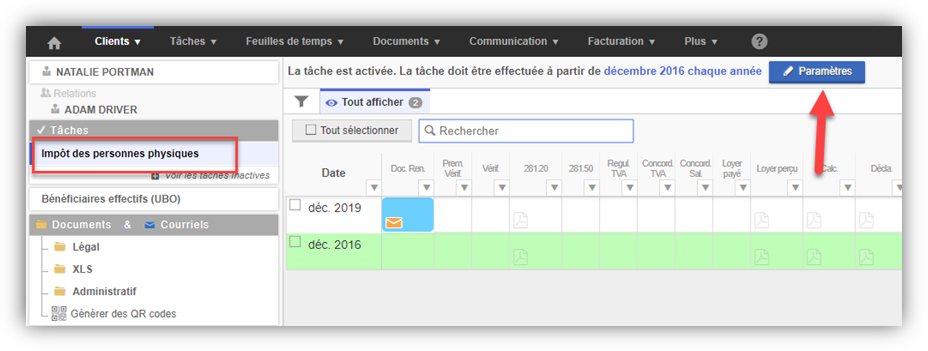
Le portail doit être activé
Pour activer le portail client, ajoutez l’adresse email du client.
Si une adresse est déjà là, cliquez dessus pour la activer le portail.
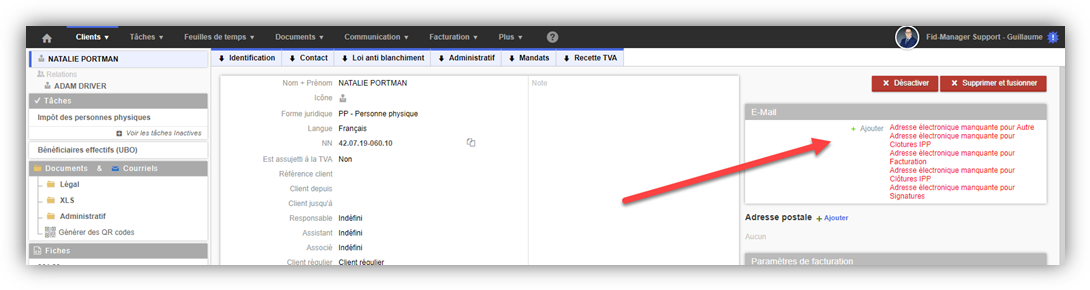
Cochez la case « Activer le portail client » et cliquez sur Ajouter/Enregistrer. Attention un mail automatique est directement envoyé un mail au client pour créer son mot de passe afin d’activer le portail.
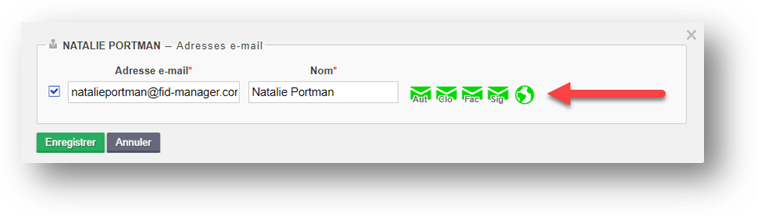
Invitation envoyé aux clients :
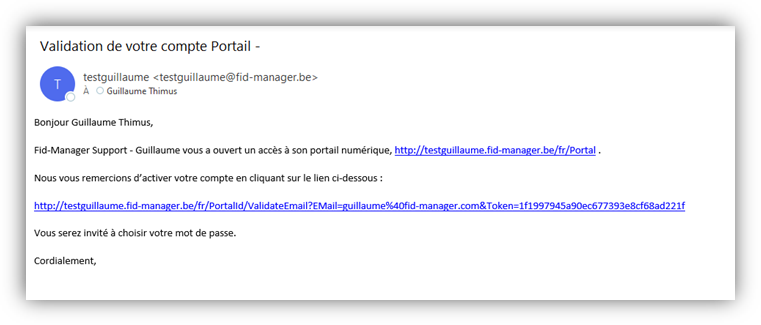
L’utilisation des formulaires doit être autorisé
Via Fiche client > Portail client
Autoriser l’utilisation des formulaires
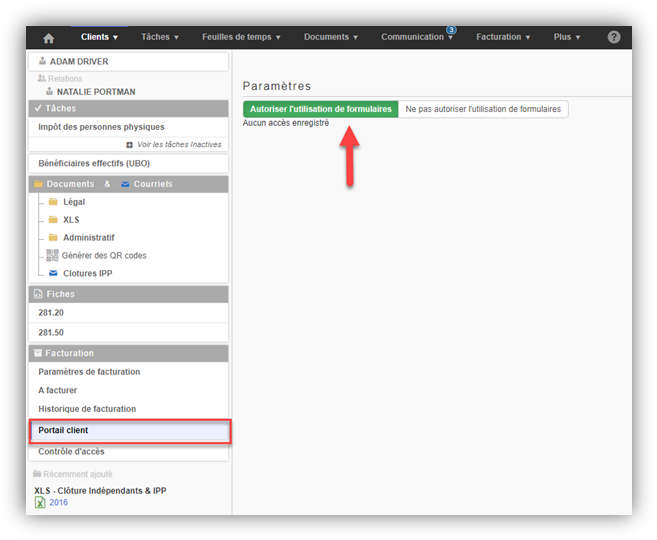
Envoi du formulaire
Un mail automatique pour la demande des documents est disponible en standard dans FID-Manager. Il est possible de l’adapter afin de faire apparaître le lien vers le formulaire IPP pour les clients pour qui vous avez activé le formulaire IPP.
Avant de modifier le modèle de courriel il faut connaître l’ID du formulaire.
Via Tâches > Paramètres des tâches > Paramètres des formulaires clients
Cliquez sur le formulaire concerné.
Dans l’écran vous pouvez retrouver l’ID du formulaire qui est 1.
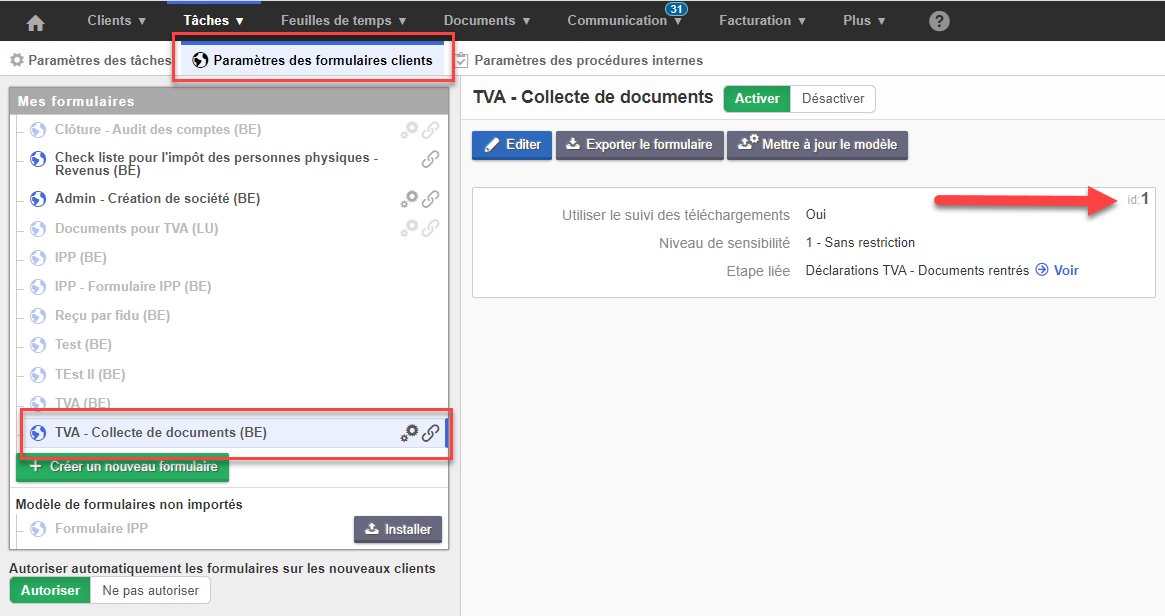
Via Communication > Paramètres des courriels
Sélectionnez le modèle de courriel « IPP - Notification des documents manquants » et cliquez sur Editer.
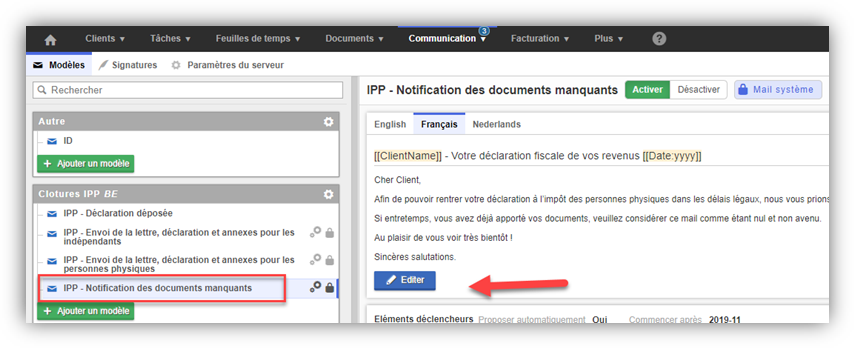
Vous pouvez ensuite ajouter ce texte :
if(HAS_FORM_1){ Vous pouvez maintenant nous transmettre vos informations pour la réalisation de votre déclaration d’impôts via votre portail client.
Cliquez sur le lien pour répondre aux questionnaires : [[FormUrl:1]]}
Dans la partie « if(HAS_FORM_1) » et « [[FormUrl:1]] ». Attention le 1 représente l’ID de mon formulaire. Si votre ID est différent vous devez l’adapter en fonction de celui-ci.
Votre mail est configuré :
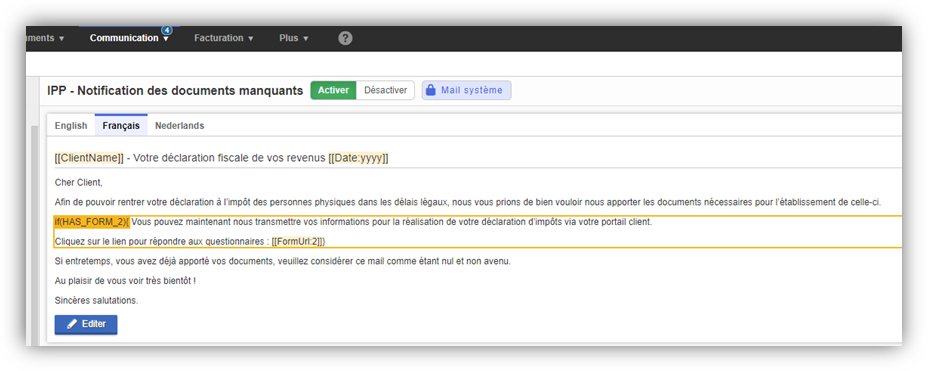
La partie orange ne sera visible que si le client a accès aux formulaires IPP.